1、首先是手机先安装图中的软件并打开它。

2、点击启动或者启动。

3、点击启动的话先要选择热点这里让手机生成WiFi热点好让电脑连接,这样子等于在同一个网络。或者你的MacBook跟安卓手机已经连接了同一网络即可不必要这样子设置。直接在安卓手机端扫码连接电脑即可。

4、点击热点后,这里就会出现这图中两个选项。点击第一个选项可以设置密码,热点名称。第二个是网址。直接在MacBook上面输入即可连接安卓手机。

5、点击MacBookWiFi那里,选择手机生成的热点。

6、输入WiFi密码。
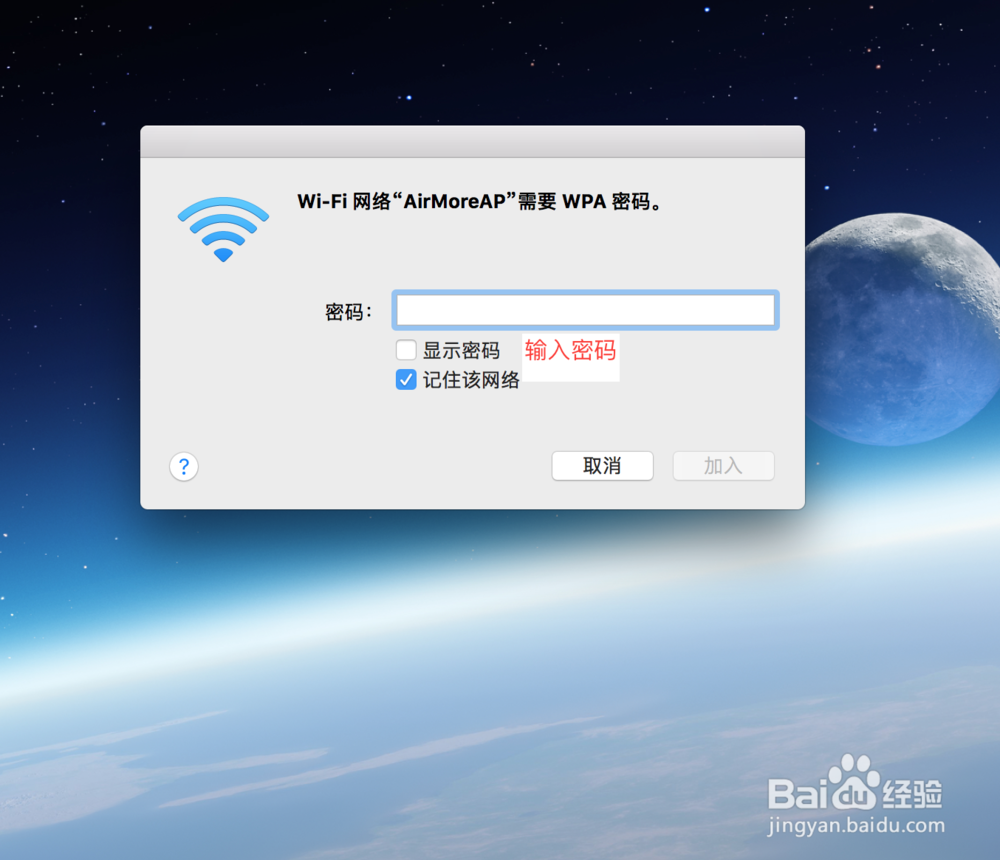
7、连接上了WiFi后,在手机上面授权即可。
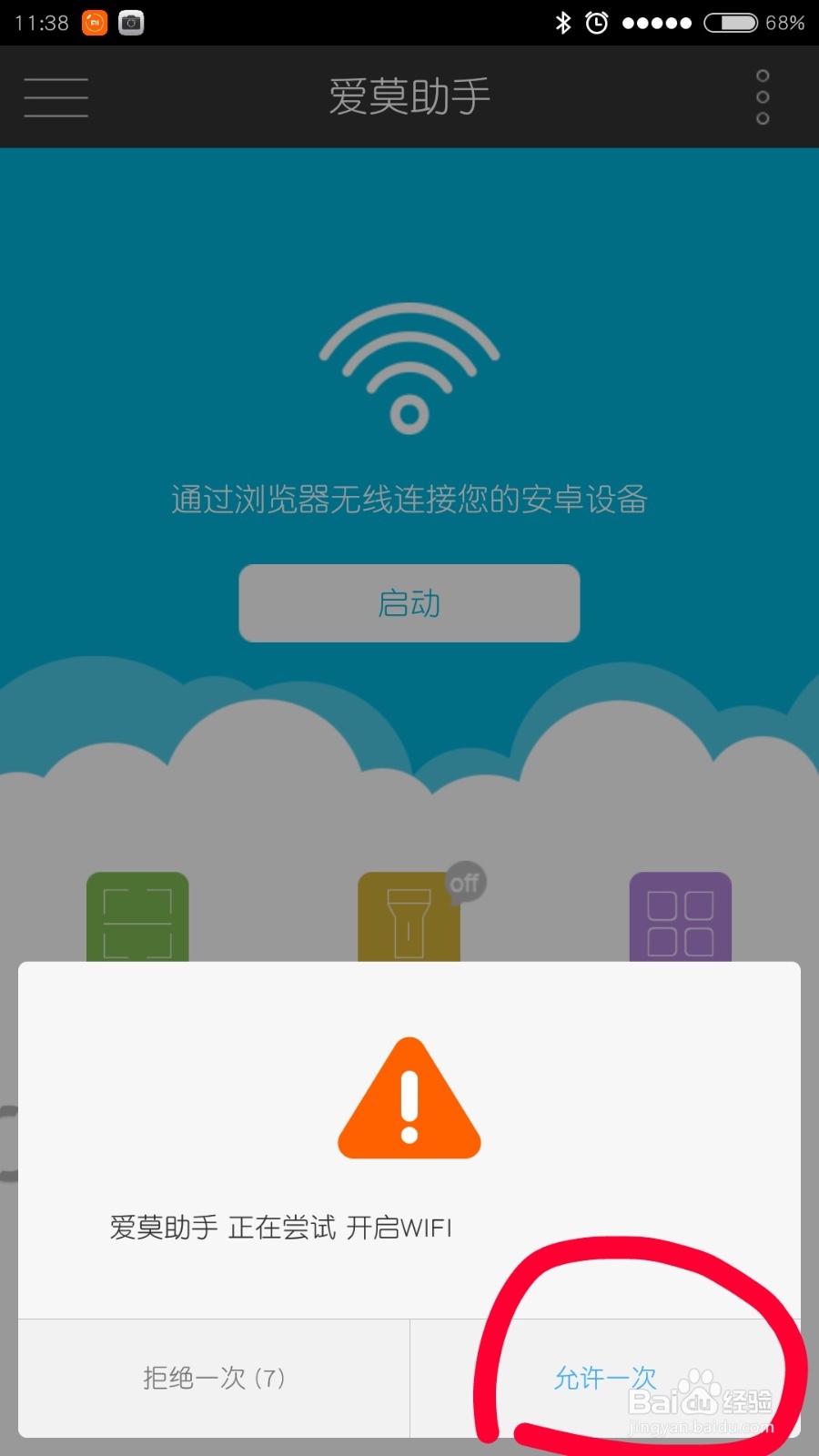
8、点击联系人即可添加或者删除。
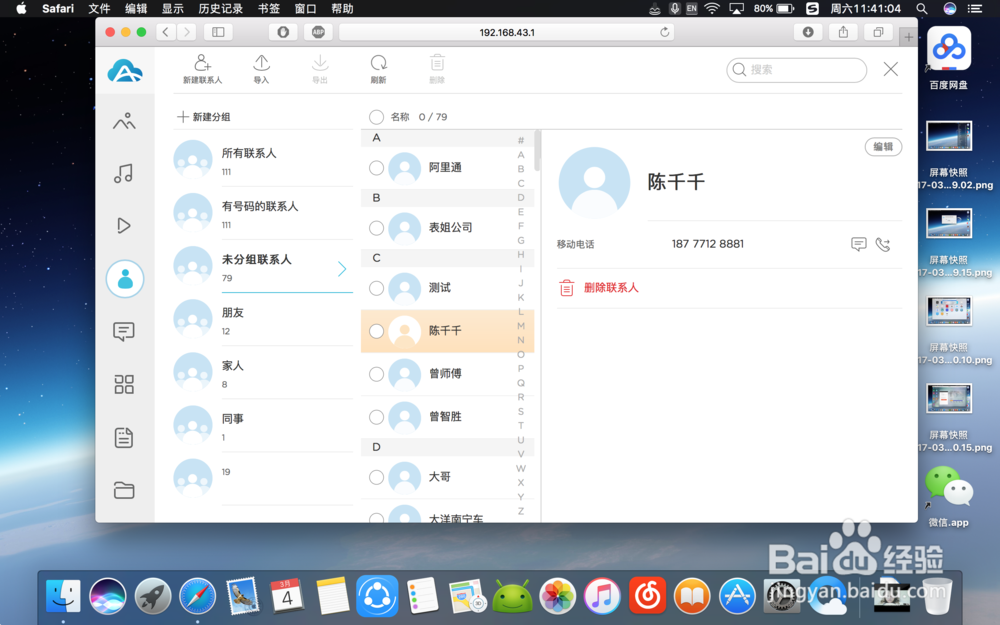
9、点击视频下载箭头即可下载,还可以在线播放音乐等等操作跟在手机上面操作没有区别。需要发送文件到手机的话直接进去finder拖入文件到浏览器窗口即可。



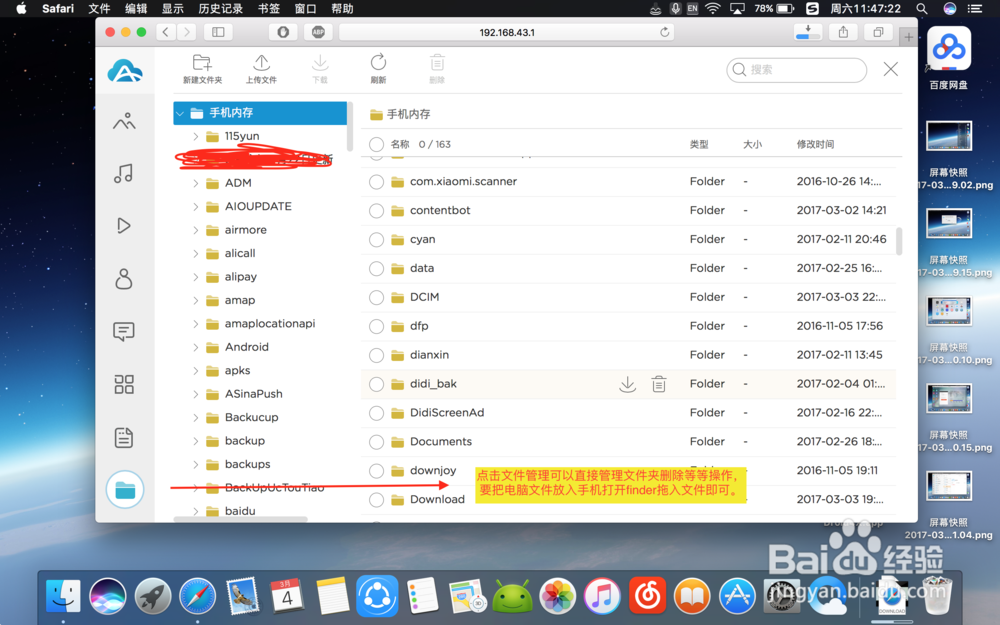
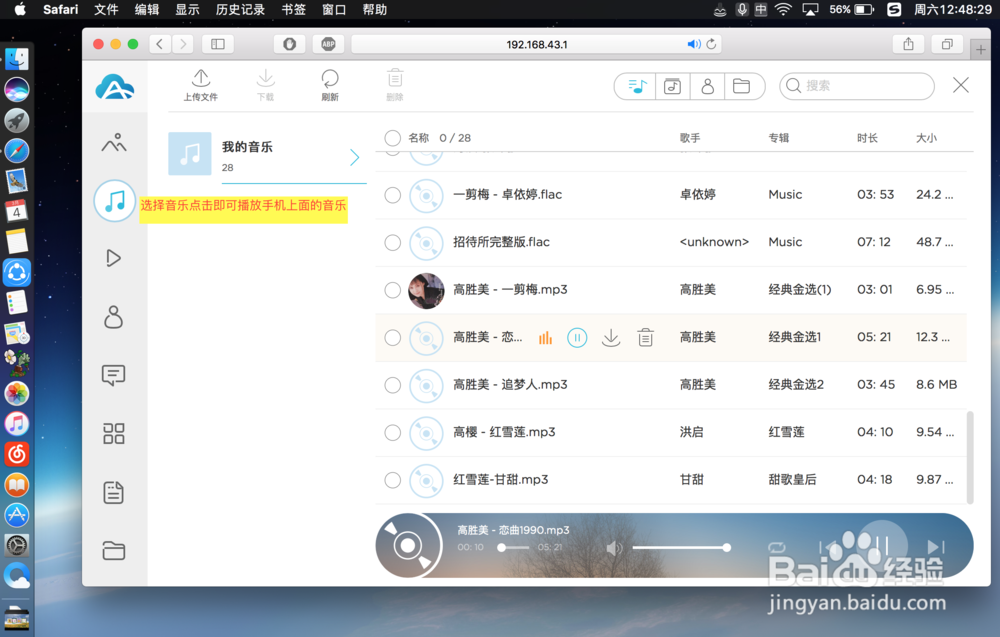
10、如果是连接台式电脑,那么必须台式机连接路由器即可。